Adicionar comentários a uma página de resumo
Quando queremos comentar em um livro, um curso ou outro asset do SkillSoft, podemos fazê-lo diretamente na página de resumo do asset.
Observação: você precisa ser um membro do inGenius para comentar. Consulte Criar um perfil do inGenius para configurar seu perfil no inGenius.
Para adicionar comentários usando o Catálogo:
- No painel de navegação na home page do SkillPort, clique em Catálogo. A tela Catálogo é exibida.
- Clique em
 para expandir a(s) pasta(s) com o asset sobre o qual você deseja comentar.
para expandir a(s) pasta(s) com o asset sobre o qual você deseja comentar. - Clique no nome do asset na lista. A página de resumo do asset é exibida.
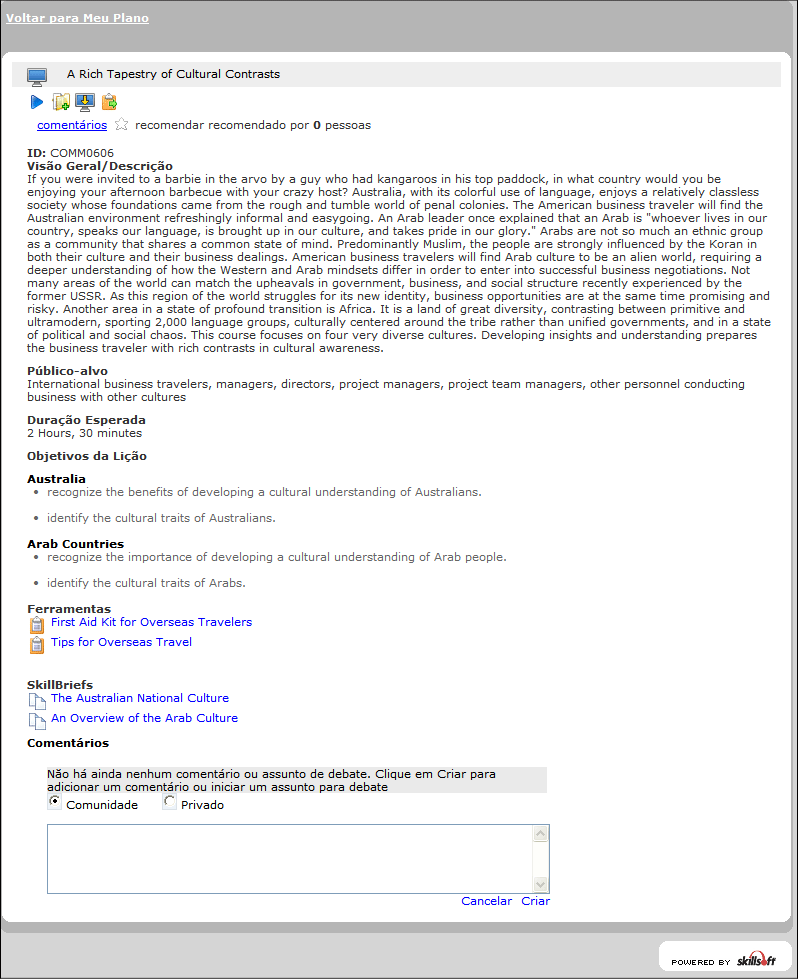
- Selecione
 Comunidade para compartilhar o comentário com a sua comunidade ou selecione
Comunidade para compartilhar o comentário com a sua comunidade ou selecione  Particular para que o comentário seja pessoal e somente você possa ver.
Particular para que o comentário seja pessoal e somente você possa ver. - Insira o comentário.
Observação: o inGenius aceita somente os seguintes caracteres especiais: ^()-_=~'@"£$|!?/,.#~+\
- Clique em Criar. O comentário é exibido na página de resumo. Se você optou por compartilhar o comentário com a comunidade, o comentário será exibido nas pesquisas.
Para adicionar comentários usando o SEARCH&LEARN™
- Na home page do SkillPort, no campo Pesquisar por do SEARCH&LEARN™, insira o nome do asset.
- No menu suspenso Categoria, selecione o tipo de asset na lista suspensa ou selecione Todos.
- Selecione seu idioma no menu suspenso Idioma.
- Clique em Pesquisar. Os resultados são exibidos.
- Clique no nome do asset na lista. A página de resumo do asset é exibida.
- Selecione
 Comunidade para compartilhar o comentário com a sua comunidade ou selecione
Comunidade para compartilhar o comentário com a sua comunidade ou selecione  Particular para que o comentário seja pessoal e somente você possa ver.
Particular para que o comentário seja pessoal e somente você possa ver. - Insira o comentário.
Observação: o inGenius aceita somente os seguintes caracteres especiais: ^()-_=~'@"£$|!?/,.#~+\
- Clique em Criar. O comentário é exibido na página de resumo. Se você optou por compartilhar o comentário com a comunidade, o comentário será exibido nas pesquisas.
Para adicionar comentários da página Atividade Recente
- Clique em seu nome no atalho do inGenius no menu à esquerda. A página Atividade Recente é exibida.
- Na seção Mostrar, localize o comentário ao qual você deseja adicionar seu próprio comentário.
- Clique no link de comentário. A página de resumo do asset é exibida.
- Selecione
 Comunidade para compartilhar o comentário com a sua comunidade ou selecione
Comunidade para compartilhar o comentário com a sua comunidade ou selecione  Particular para que o comentário seja pessoal e somente você possa ver.
Particular para que o comentário seja pessoal e somente você possa ver. - Insira o comentário.
- Clique em Criar. O comentário é exibido na página de resumo. Se você optou por compartilhar o comentário com a comunidade, o comentário será exibido nas pesquisas.
Para adicionar comentários do fluxo de atividades recentes
- Clique no link de comentário no atalho de Atividade Recente do inGenius no menu à esquerda. A página de resumo do asset é exibida.
- Selecione
 Comunidade para compartilhar o comentário com a sua comunidade ou selecione
Comunidade para compartilhar o comentário com a sua comunidade ou selecione  Particular para que o comentário seja pessoal e somente você possa ver.
Particular para que o comentário seja pessoal e somente você possa ver. - Insira o comentário.
Observação: o inGenius aceita somente os seguintes caracteres especiais: ^()-_=~'@"£$|!?/,.#~+\
- Clique em Criar. O comentário é exibido na página de resumo. Se você optou por compartilhar o comentário com a comunidade, o comentário será exibido nas pesquisas.